购买好证书,转换为pfx格式,记住转换时设置的密码:
1、安装pfx格式证书:
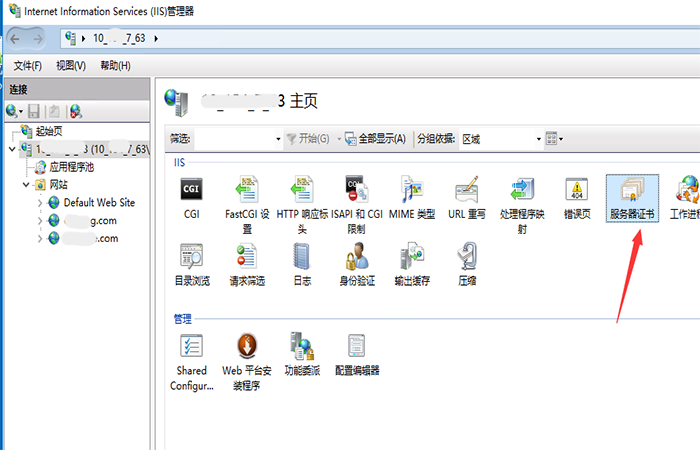
2、导入pfx格式证书:
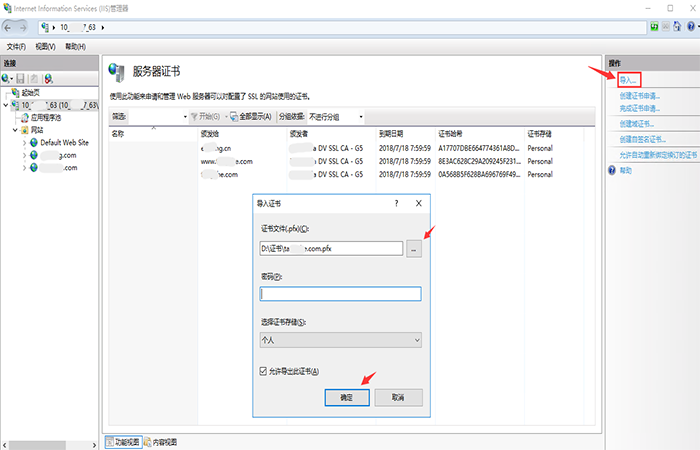
3.分配服务器证书:
打开IIS8.0管理器面板,找到待部署证书的站点,点击“绑定”
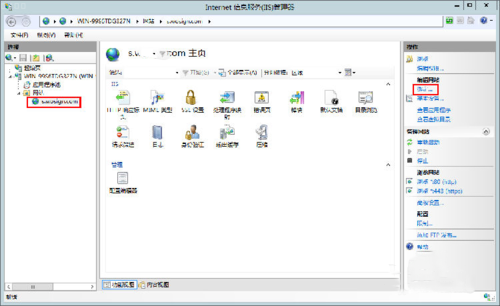
4.设置参数:
选择“绑定”->“添加”->“类型选择https”?->“端口443”?->“ssl证书【导入的证书名称】”?->“确定”,SSL缺省端口为443端口,(请不要随便修改。如果您使用其他端口如:8443,则访问时必须输入:https://域名:8443)
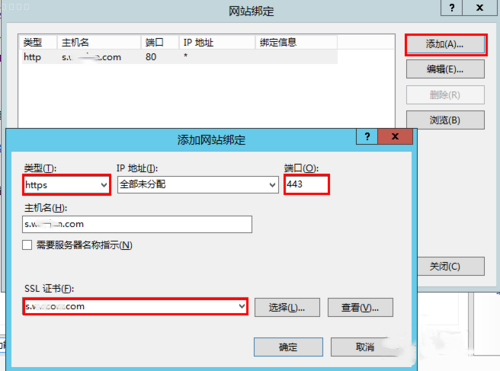
测试是否安装成功?
重启IIS
购买好证书,转换为pfx格式,记住转换时设置的密码:
1、安装pfx格式证书:
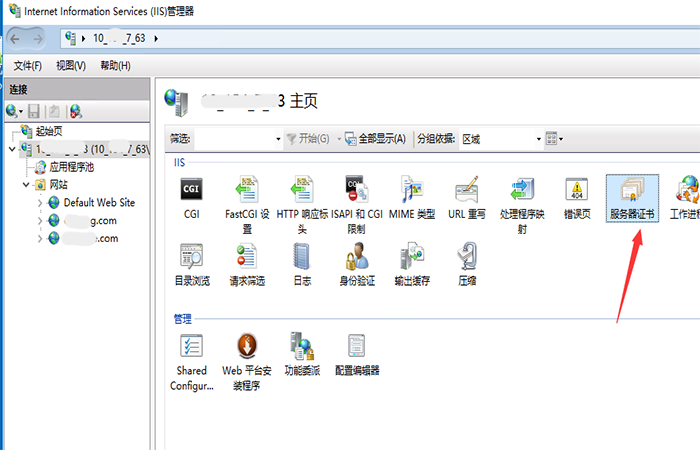
2、导入pfx格式证书:
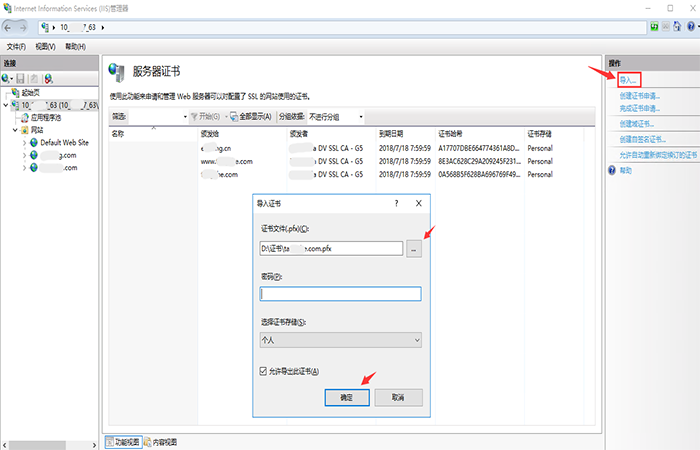
3.分配服务器证书:
打开IIS8.0管理器面板,找到待部署证书的站点,点击“绑定”
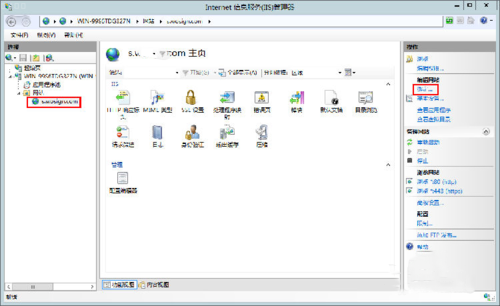
4.设置参数:
选择“绑定”->“添加”->“类型选择https”?->“端口443”?->“ssl证书【导入的证书名称】”?->“确定”,SSL缺省端口为443端口,(请不要随便修改。如果您使用其他端口如:8443,则访问时必须输入:https://域名:8443)
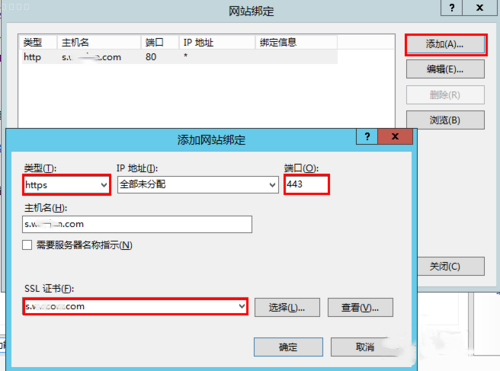
测试是否安装成功?
重启IIS











 被折叠的 条评论
为什么被折叠?
被折叠的 条评论
为什么被折叠?


